Page 80 of 111
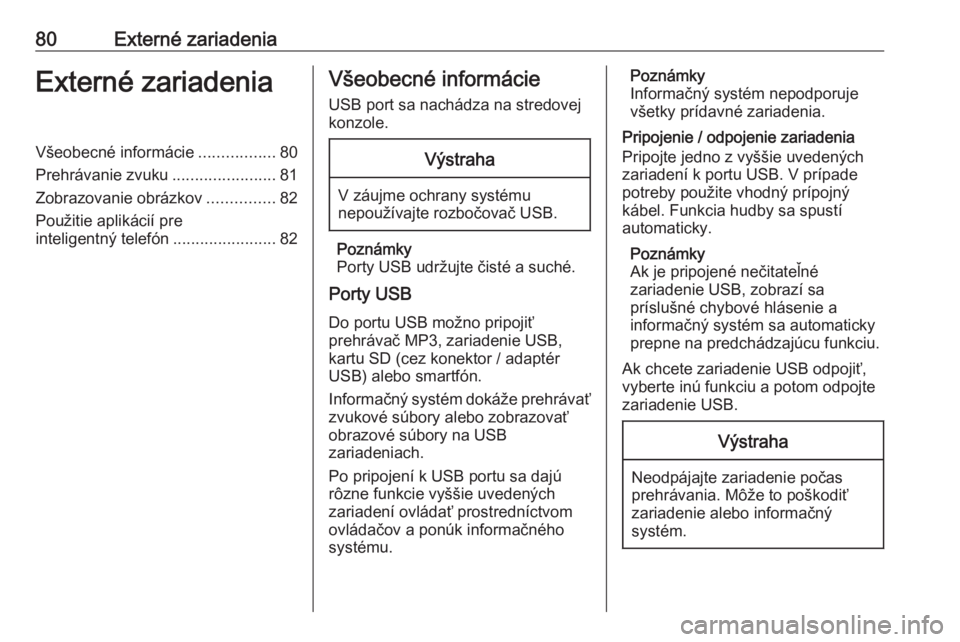
80Externé zariadeniaExterné zariadeniaVšeobecné informácie.................80
Prehrávanie zvuku .......................81
Zobrazovanie obrázkov ...............82
Použitie aplikácií pre
inteligentný telefón .......................82Všeobecné informácie
USB port sa nachádza na stredovej konzole.Výstraha
V záujme ochrany systémunepoužívajte rozbočovač USB.
Poznámky
Porty USB udržujte čisté a suché.
Porty USB
Do portu USB možno pripojiť
prehrávač MP3, zariadenie USB,
kartu SD (cez konektor / adaptér
USB) alebo smartfón.
Informačný systém dokáže prehrávať
zvukové súbory alebo zobrazovať
obrazové súbory na USB
zariadeniach.
Po pripojení k USB portu sa dajú
rôzne funkcie vyššie uvedených
zariadení ovládať prostredníctvom
ovládačov a ponúk informačného
systému.
Poznámky
Informačný systém nepodporuje
všetky prídavné zariadenia.
Pripojenie / odpojenie zariadenia
Pripojte jedno z vyššie uvedených
zariadení k portu USB. V prípade
potreby použite vhodný prípojný
kábel. Funkcia hudby sa spustí
automaticky.
Poznámky
Ak je pripojené nečitateľné
zariadenie USB, zobrazí sa
príslušné chybové hlásenie a
informačný systém sa automaticky
prepne na predchádzajúcu funkciu.
Ak chcete zariadenie USB odpojiť, vyberte inú funkciu a potom odpojte
zariadenie USB.Výstraha
Neodpájajte zariadenie počas
prehrávania. Môže to poškodiť
zariadenie alebo informačný
systém.
Page 82 of 111
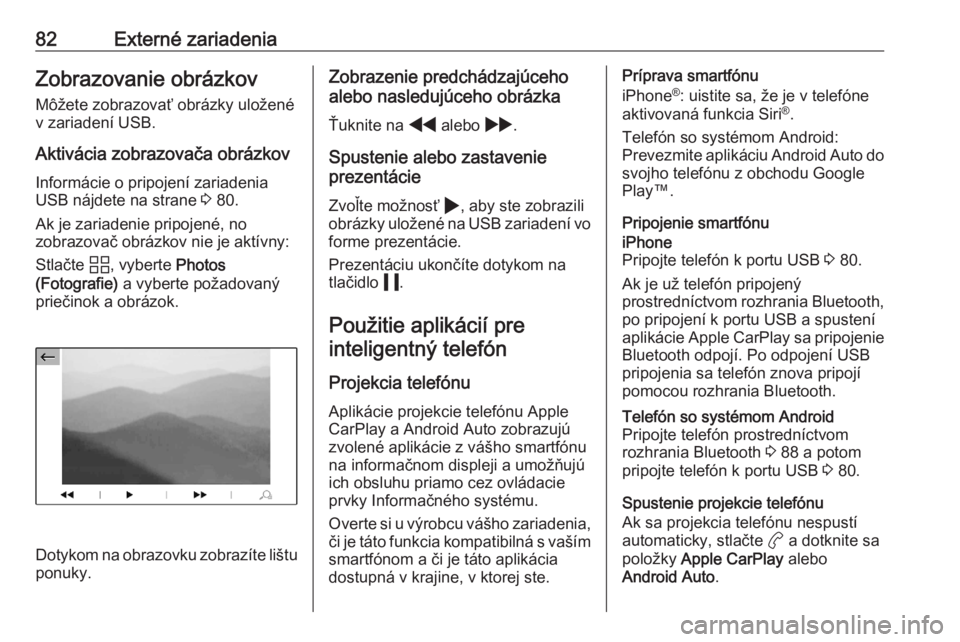
82Externé zariadeniaZobrazovanie obrázkov
Môžete zobrazovať obrázky uložené
v zariadení USB.
Aktivácia zobrazovača obrázkov
Informácie o pripojení zariadenia
USB nájdete na strane 3 80.
Ak je zariadenie pripojené, no
zobrazovač obrázkov nie je aktívny:
Stlačte d, vyberte Photos
(Fotografie) a vyberte požadovaný
priečinok a obrázok.
Dotykom na obrazovku zobrazíte lištu
ponuky.
Zobrazenie predchádzajúceho
alebo nasledujúceho obrázka
Ťuknite na f alebo g.
Spustenie alebo zastavenie
prezentácie
Zvoľte možnosť 4, aby ste zobrazili
obrázky uložené na USB zariadení vo
forme prezentácie.
Prezentáciu ukončíte dotykom na
tlačidlo 5.
Použitie aplikácií pre inteligentný telefón
Projekcia telefónu Aplikácie projekcie telefónu Apple
CarPlay a Android Auto zobrazujú
zvolené aplikácie z vášho smartfónu
na informačnom displeji a umožňujú
ich obsluhu priamo cez ovládacie
prvky Informačného systému.
Overte si u výrobcu vášho zariadenia, či je táto funkcia kompatibilná s vaším
smartfónom a či je táto aplikácia
dostupná v krajine, v ktorej ste.Príprava smartfónu
iPhone ®
: uistite sa, že je v telefóne
aktivovaná funkcia Siri ®
.
Telefón so systémom Android:
Prevezmite aplikáciu Android Auto do
svojho telefónu z obchodu Google
Play™.
Pripojenie smartfónuiPhone
Pripojte telefón k portu USB 3 80.
Ak je už telefón pripojený
prostredníctvom rozhrania Bluetooth, po pripojení k portu USB a spustení
aplikácie Apple CarPlay sa pripojenie
Bluetooth odpojí. Po odpojení USB
pripojenia sa telefón znova pripojí
pomocou rozhrania Bluetooth.Telefón so systémom Android
Pripojte telefón prostredníctvom
rozhrania Bluetooth 3 88 a potom
pripojte telefón k portu USB 3 80.
Spustenie projekcie telefónu
Ak sa projekcia telefónu nespustí
automaticky, stlačte a a dotknite sa
položky Apple CarPlay alebo
Android Auto .
Page 88 of 111
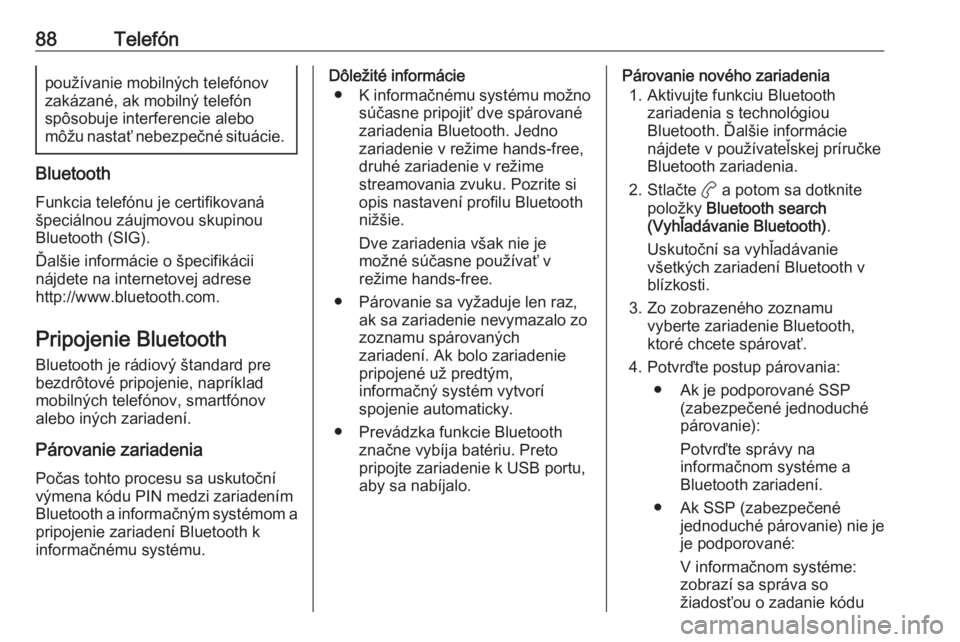
88Telefónpoužívanie mobilných telefónov
zakázané, ak mobilný telefón
spôsobuje interferencie alebo
môžu nastať nebezpečné situácie.
Bluetooth
Funkcia telefónu je certifikovaná
špeciálnou záujmovou skupinou
Bluetooth (SIG).
Ďalšie informácie o špecifikácii
nájdete na internetovej adrese
http://www.bluetooth.com.
Pripojenie Bluetooth
Bluetooth je rádiový štandard pre
bezdrôtové pripojenie, napríklad
mobilných telefónov, smartfónov
alebo iných zariadení.
Párovanie zariadenia Počas tohto procesu sa uskutoční
výmena kódu PIN medzi zariadením
Bluetooth a informačným systémom a
pripojenie zariadení Bluetooth k
informačnému systému.
Dôležité informácie
● K informačnému systému možno
súčasne pripojiť dve spárované zariadenia Bluetooth. Jedno
zariadenie v režime hands-free,
druhé zariadenie v režime
streamovania zvuku. Pozrite si
opis nastavení profilu Bluetooth
nižšie.
Dve zariadenia však nie je
možné súčasne používať v
režime hands-free.
● Párovanie sa vyžaduje len raz, ak sa zariadenie nevymazalo zo
zoznamu spárovaných
zariadení. Ak bolo zariadenie
pripojené už predtým,
informačný systém vytvorí
spojenie automaticky.
● Prevádzka funkcie Bluetooth značne vybíja batériu. Preto
pripojte zariadenie k USB portu, aby sa nabíjalo.Párovanie nového zariadenia
1. Aktivujte funkciu Bluetooth zariadenia s technológiou
Bluetooth. Ďalšie informácie
nájdete v používateľskej príručke
Bluetooth zariadenia.
2. Stlačte a a potom sa dotknite
položky Bluetooth search
(Vyhľadávanie Bluetooth) .
Uskutoční sa vyhľadávanie
všetkých zariadení Bluetooth v
blízkosti.
3. Zo zobrazeného zoznamu vyberte zariadenie Bluetooth,
ktoré chcete spárovať.
4. Potvrďte postup párovania: ● Ak je podporované SSP (zabezpečené jednoduché
párovanie):
Potvrďte správy na
informačnom systéme a
Bluetooth zariadení.
● Ak SSP (zabezpečené jednoduché párovanie) nie jeje podporované:
V informačnom systéme:
zobrazí sa správa so
žiadosťou o zadanie kódu
Page 100 of 111
100Úvod1)
Stlačenie: zapnutie / vypnutie
2 b
Otočenie: nastavenie hlasitosti
3 i
Zobrazenie ponuky rádia:
4 G
Zobrazenie ponuky médií
pre externé zariadenia
5 a
Zobrazenie ponuky
telefónu, ak je pripojený
mobilný telefón
Zobrazenie zoznamu
všetkých spárovaných
zariadení, ak nie je
pripojený žiadny telefón
6 h
Port USB pre externé zariadenia
7 :
Zobrazenie ponuky
nastavení systému8 _
Zobrazenie ponuky
nastavení vozidlaOvládacie prvky na volante
1 SRC (Zdroj)
Výber zdroja zvuku,
potvrdenie výberu
pomocou tlačidla A
Dlhé stlačenie: stíšenie systému
2 ä / å
Výber nasledujúcej /
predchádzajúcej
predvolenej rozhlasovej
stanice, keď je aktívne rádio
Page 105 of 111

Zvuk105Dopravná správa
Dopravné správy je služba
rozhlasových staníc FM. Ak je
aktivovaný dopravný program,
aktuálne prehrávaný zdroj zvuku sa
preruší, keď rozhlasová stanica FM vysiela dopravné správy. Po
ukončení dopravných správ sa zdroj
zvuku prepne späť.
Dopravné správy sa dajú aktivovať
alebo deaktivovať v nastaveniach
rádia :.
Prepínanie RDS
Keď je aktivované prepínanie RDS,
informačný systém vždy naladí
najlepšiu frekvenciu prijímateľného
vysielania aktívnej rozhlasovej
stanice.
Prepínanie RDS sa dá aktivovať
alebo deaktivovať v nastaveniach
rádia :.
Externé zariadenia Port USB na pripojenie externých
zariadení sa nachádza vedľa
informačného displeja.Ak je pripojený a vybraný ako zdroj
zvuku externý zdroj zvuku (cez
rozhranie USB alebo Bluetooth), na
obrazovke audio systému sa zobrazia
nasledujúce symboly:5:Prerušenie prehrávania.4:Obnovenie prehrávania.n:Zobrazenie zoznamu
skladieb.*:Zobrazenie knižnice
(priečinky, interpreti, albumy,
zoznamy skladieb, skladby).
V knižnici * možno stopy usporiadať
podľa interpreta, albumu atď.
Ak je v knižnici * vybraný priečinok,
v zozname skladieb n sa zobrazujú
len skladby príslušného priečinka.
V nastaveniach médií : možno
aktivovať nasledujúce funkcie
prehrávania:
Opakovať:Zopakovanie skladieb
aktuálneho zoznamu.Shuffle
(náhodné
poradie):Prehrávanie skladieb
v náhodnom poradí.Nastavenia zvuku
Ak chcete upraviť nastavenia zvuku,
dotknite sa položky : na obrazovke
zvuku a vyberte Nastavenia zvuku .
Upraviť je možné nasledujúce
nastavenia:
● Aktivácia / deaktivácia hlasitosti citlivej na rýchlosť
● Aktivácia / deaktivácia zvukov dotykov
● Nastaviť rozloženia zvuku
● Nastavenie zvukového prostredia, basov a výšok